D-Link DWL-2100AP-åtkomstpunkten ären produkt från den mest kända tillverkaren av nätverksutrustning i världen. Enheten riktar sig till de konsumenter som behöver få något mer än bara en accesspunkt som fungerar i 802.11g-standarden. Så här placerade tillverkaren sin lösning vid tidpunkten för lanseringen av enheten för försäljning.
Det är värt att notera den höga kvaliteten på lösningen, såväl som dess breda funktionalitet, vilket gör att den framgångsrikt kan utföra olika uppgifter i datornätverk idag.

Populariteten för DWL-2100AP
Det bör noteras att även om för närvarandeåtkomstpunkt D-Link DWL-2100AP är en moraliskt föråldrad produkt, dess kapacitet tillfredsställer i allmänhet ett stort antal användare som tilldelar enheten att utföra en mängd olika uppgifter. Ett brett utbud av tillgängliga funktioner, såväl som en ganska enkel installationsprocedur för DWL-2100AP, gjorde denna åtkomstpunkt riktigt populär och denna produkt är efterfrågad idag, om än på marknaden för begagnad utrustning.
Lösningsfördelar
Lista över lägen, såväl som deras inställningar i DWL-2100APöverväg nedan, först är det värt att uppehålla sig vid några av modellens "höjdpunkter". Så de viktigaste fördelarna med åtkomstpunkten representeras av stöd för Multi-SSID-funktionen, såväl som "turbo" IEEE 802.1g-protokollet.
Bland annat lyckades tillverkaren ökaprestanda genom att tillämpa speciella optimeringsmetoder när du använder luften, särskilt datakomprimering, samt att ge enheten möjligheten att utöka frekvensområdet inom vilket DWL-2100AP fungerar.
Dessa tekniker för sin tid varverkligen revolutionerande, och även efter många års drift ger punkterna möjligheten att skapa ett snabbt och stabilt trådlöst nätverk i hem och företag.

Första installationen
Innan du fortsätter med att installera DWL-2100AP,du måste uppdatera enhetens programvara. Under enhetens livscykel uppdaterades firmwaren upprepade gånger av tillverkaren, vilket utökade funktionaliteten och även förenklade processen för användarinteraktion med enheten. Dessutom har stabiliteten hos lösningen och verktygen för dess konfiguration förbättrats. I synnerhet har förbättringar gjorts av webbgränssnittet och Windows-konfiguratorn. De senaste firmware-versionerna är alltid tillgängliga för nedladdning på den officiella D-Link-webbplatsen och det första du ska göra är att ladda ner den senaste firmware-filen och sedan installera den på åtkomstpunkten.
Firmware
För att utföra en firmwareuppdatering, som,andra operationer som syftar till att installera DWL-2100AP kräver dock bara några få steg. Du måste ansluta åtkomstpunkten med en patchkabel till datorn och gå sedan på följande sätt.

Uppdatera instruktioner
Det är värt att notera att DWL-2100AP-inställningarna inte återställs under firmware, så du kan utföra manipulationer utan att oroa dig för konsekvenserna alls om enheten konfigurerades tidigare.
- Vi går till webbgränssnittet.
- Gå till fliken Verktyg och välj Firmware.
- Detta följs av att klicka på "Bläddra"-knappen bredvid fältet Uppdatera fil.
- Vi indikerar för konfiguratorn sökvägen till den tidigare nedladdade filen med firmware i Explorer-fönstret och trycker på OK-knappen.
- Efter att ha gjort ovanstående kommer data att laddas in i enhetens interna minne.
- I automatiskt läge öppnas fliken System, varefter det bara återstår att trycka på knappen Starta om, vilket kommer att starta om enheten.
- Därmed får vi en uppdaterad version av åtkomstpunktsmjukvaran. Installationen av den fasta programvaran är nästan klar.
- Efter byte av firmware, är det lämpligt att utförakonfigurationsuppdatering. De senaste versionerna av inställningsverktyget är också tillgängliga för nedladdning från D-Link-servrarna. Länkar till dem finns på företagets officiella webbplats.
Inställningsmetoder
Verktygen som används för att konfigurera D-Link DWL-2100AP representeras av en Windows-baserad konfigurator, ett webbgränssnitt och telnet-funktioner.
Hantera inställningar via telnet ellerwebbgränssnitt är möjligt efter att en lämplig IP-adress har ställts in med Windows-konfiguratorn. Endast användningen av det senare gör det möjligt att upptäcka en åtkomstpunkt på ett Ethernet-nätverk med hjälp av valfri IP-adressering. Och det är konfiguratorn som låter dig ställa in den erforderliga IP-adressen för DWL-2100AP. Det skulle vara användbart att komma ihåg att standard-IP-adressen för denna modell är 192.168.0.50.

Vilket verktyg ska man välja?
Det bör noteras att de metoder som beskrivs ovankännetecknas av olika funktionalitet. Den fullständiga listan över DWL-2100AP-inställningar kan endast nås av användare som använder telnet. De flesta möjliga parametrar är tillgängliga för ändring via webbgränssnittet. När det gäller Windows-konfiguratorn kommer denna lösning inte ens att ge dig möjligheten att välja några av driftlägena. Således, när du konfigurerar DWL-2100AP-routern, rekommenderas det att initialt vända sig till konfiguratorns funktioner under Windows för att ställa in IP-adressen och sedan fortsätta till konfigurationsproceduren via webbgränssnittet. Telnets möjligheter kan användas av "avancerade" användare för att lösa komplexa problem.
Råd. Mycket bekväm och tidsbesparande för konfiguration är användningen av D-Link DWL-2100AP Configuration Wizard, som kan startas från webbgränssnittet direkt efter inloggning.
D-Link DWL-2100AP driftlägen
Så genom att ställa in åtkomstpunkten till önskad IP-adressgenom Windows-konfiguratorn kan du komma åt funktionerna i modellens webbgränssnitt för att konfigurera de vanligaste driftslägena av användare. Dessa lägen representeras av åtkomstpunkt, brygga, klient och repeater.

Standardläge
Som standard fungerar åtkomstpunkten ieponymt läge. Access Point-läget används när det är nödvändigt att skapa en trådlös täckning, med ett nätverk byggt med kablar till sitt förfogande. För att konfigurera läget måste du definiera på fliken LAN hur åtkomstpunkten ska ta emot en IP-adress. Tillgängliga alternativ är Statisk, som skrivs manuellt, och Dynamisk, som automatiskt tas emot av punkten från nätverket. Därefter bestäms de trådlösa inställningarna, representerade av definitionen av namnet på det trådlösa nätverket (SSID), valet av typ av kryptering, inställningen av lösenordet och så vidare. Att ändra alla dessa, såväl som några andra parametrar, är tillgängligt på fliken Trådlöst.

Bron
En av de mest efterfrågade funktionernaDWL-2100AP ska använda läget "brygga". Det här läget låter dig kombinera flera lokala nätverk, genom att använda möjligheten för två eller flera trådlösa åtkomstpunkter att interagera med varandra. När det gäller DWL-2100AP, konfigurering av åtkomstpunkten i bryggläge görs genom att gå till fliken Avancerat och klicka på knappen Läge till vänster på inställningssidan. Sedan väljer vi en av de två typerna av drift av det aktuella läget genom att sätta lämplig markering i kryssrutan:
- PT Bridge.Denna variant används för att ansluta endast två nätverk (det vill säga åtkomstpunkter). I det här alternativet kan den trådlösa bryggan endast fungera om en andra DWL-2100AP finns på nätverket.
- ptmp brygga. I denna utföringsform blir det möjligt att ansluta flera nätverk till varandra. Samtidigt måste varje trådlöst nätverk också ha en DWL-2100AP.
När du har lagt till MAC-adressen för rotåtkomstpunkten sparar du inställningarna med knappen Verkställ. Efter omstart av enheten kommer Bridge-läget att konfigureras.
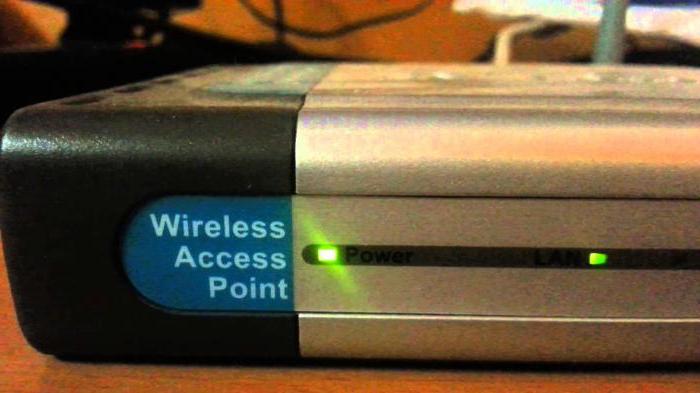
Klient
Detta driftsätt låter dig ansluta till valfrifrån de som arbetar inom åtkomstpunktens räckvidd av det trådlösa nätverket. För DWL-2100AP är klientkonfigurationen mycket enkel - med hjälp av den ovan beskrivna Advaced-fliken i webbgränssnittet och Mode-knappen. Efter att ha valt AP-klientläget måste du ange MAC-adressen för rotåtkomstpunkten, spara inställningarna och starta om enheten som konfigureras.
Repeater
Repeaterläge (repeater) tillåterenkel vidarebefordran av signalen som distribueras av en annan (rot)accesspunkt, vilket utökar täckningen av det trådlösa nätverket. Liksom andra lägen i DWL-2100AP, konfigureras repeatern efter att ha gått igenom sökvägen Advanced - Mode. Därefter väljs AP Repeater-objektet från listan över lägen, liksom MAC-adressen för rotaccesspunkten skrivs in. Återigen, kom ihåg att spara dina ändringar med knappen Verkställ och starta om DWL-2100AP.

slutsats
Som du kan se, även relativt föråldrade produkterHögteknologiska industrier kan ibland framgångsrikt utföra de uppgifter som de tilldelats. DWL-2100AP är något av en fantastisk produkt. Du kan vara säker på detta först när du har bekantat dig med möjligheterna som denna åtkomstpunkt ger sina användare. Att installera enheten som diskuterats ovan orsakar vanligtvis inga svårigheter även för en användare som inte har djupgående kunskaper inom området datornätverk. Det är bara viktigt att korrekt definiera uppgifterna och välja driftsätt.











